Rendez la vidéo propre : 2 dissolvants de filigrane vidéo vous aident à le faire
Avez-vous déjà pensé à utiliser un dissolvant de filigrane vidéo pour vous débarrasser de ces filigranes gênants ? Beaucoup de gens pourraient trouver un outil approprié pour le faire. Certains logiciels réduiront la qualité, et certains ne pourront même pas nettoyer complètement la vidéo. Mais la bonne nouvelle est que cet article a trouvé pour vous les 2 meilleurs outils de suppression de filigrane vidéo. Vous pouvez apprendre à les utiliser pour faire disparaître le filigrane sur votre ordinateur et votre mobile.
Liste des guides
Partie 1 : Supprimer complètement le filigrane vidéo avec AnyRec Partie 2 : Utiliser Video Eraser pour supprimer le filigrane sur le téléphone Partie 3 : FAQ sur le dissolvant de filigrane vidéoPartie 1 : Supprimer complètement le filigrane vidéo avec AnyRec
Peut-être recherchez-vous un logiciel pour faire disparaître le filigrane sur la vidéo. Heureusement, AnyRec Video Converter est le suppresseur de filigrane vidéo qui pourrait vous aider à vous débarrasser complètement du filigrane ou du logo sur la vidéo. Dans ce logiciel, son écran principal direct vous indiquera quelle fonction pourrait vous aider à faire ce que vous voulez. Ainsi, il ne vous faudra que quelques étapes pour supprimer un filigrane sur la vidéo.
Ce dissolvant de filigrane vidéo vous aidera à le supprimer de la zone souhaitée. Vous pouvez facilement modifier la taille et la position de suppression. De plus, vous pouvez définir le suppresseur de filigrane sur une durée différente. Et en plus de cette fonctionnalité, vous pouvez également découvrir de nombreuses autres fonctionnalités de montage vidéo, telles que la conversion du format en un autre que vous souhaitez.

Définissez la durée du filigrane si le filigrane se déplace dans la vidéo.
Conservez la qualité vidéo d'origine après avoir supprimé le filigrane.
Sortez le format vidéo approprié pour vous si vous avez une demande à ce sujet.
Ajoutez un nouveau filigrane si vous souhaitez remplacer l'ancien.
100% Sécurisé
100% Sécurisé
Voici les étapes pour utiliser la fonction Video Watermark Remover dans ce logiciel :
Étape 1.Tout d'abord, vous devez cliquer sur le bouton « Boîte à outils » sur l'écran principal. Et vous pouvez voir qu'il y a un bouton nommé "Video Watermark Remover". Et puis vous pouvez cliquer dessus pour télécharger la vidéo.
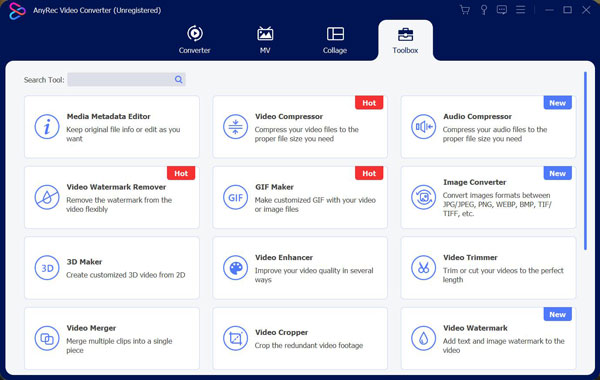
Étape 2.Après avoir téléchargé la vidéo, vous pouvez cliquer sur le bouton « Ajouter une zone de suppression de filigrane ». Lorsque vous cliquez sur le bouton, il y aura une boîte sur la vidéo. La partie de votre vidéo dans cette case sera supprimée. Ainsi, vous pouvez faire glisser la case sur le filigrane ou le logo pour le supprimer.
Étape 3.Ce logiciel pourrait non seulement prendre en charge une boîte pour vous permettre de supprimer le filigrane. Vous pouvez effectuer de nombreuses autres préférences. Vous pouvez définir la durée de la suppression des filigranes vidéo. Cela pourrait vous aider à définir la période pendant laquelle vous souhaitez que le filigrane disparaisse dans cette vidéo. Et la taille, bien sûr, vous faites glisser pour modifier ou saisir la valeur. De plus, si vous souhaitez supprimer plusieurs filigranes ou logos, vous pouvez cliquer à nouveau sur le bouton « Ajouter une zone de suppression de filigrane » pour ajouter une autre boîte de suppression de filigrane vidéo.

Étape 4.Une fois que vous avez terminé vos paramètres, vous pouvez cliquer sur le bouton « Exporter » et choisir le chemin de sauvegarde pour terminer la suppression du filigrane sur la vidéo.
Partie 2 : Utiliser Video Eraser pour supprimer le filigrane sur le téléphone
Gomme vidéo est une application de suppression de filigrane vidéo mobile. Cette solution pratique dispose d'une fonction Supprimer le filigrane qui permet aux utilisateurs de sélectionner la zone de filigrane dans la vidéo. Il permet également aux utilisateurs de modifier et d'ajouter des filigranes. Cette application a une interface conviviale et des fonctionnalités explicites. Bien qu'il s'agisse d'une application mobile, elle prend également en charge de nombreux formats vidéo, notamment MP4, MOV, M4V, etc. Cependant, si vous souhaitez supprimer des publicités ou déverrouiller des fonctionnalités d'édition, vous devez payer.
Voici les étapes à suivre pour utiliser Video Eraser afin de supprimer le filigrane vidéo :
Étape 1.Tout d'abord, vous devez importer la vidéo à partir de photos en appuyant sur « Ajouter une vidéo » avec l'icône Plus dans le coin supérieur droit de l'écran.
Étape 2.L'étape suivante consiste à appuyer sur « Modifier » avec l'icône vidéo et à appuyer sur Supprimer le filigrane.
Étape 3.Sélectionnez la zone de filigrane sur la vidéo et appuyez sur « Démarrer » pour commencer le processus de suppression du filigrane.
Étape 4.Lorsque vous souhaitez voir le résultat, accédez à l'aperçu de l'onglet "Traité".
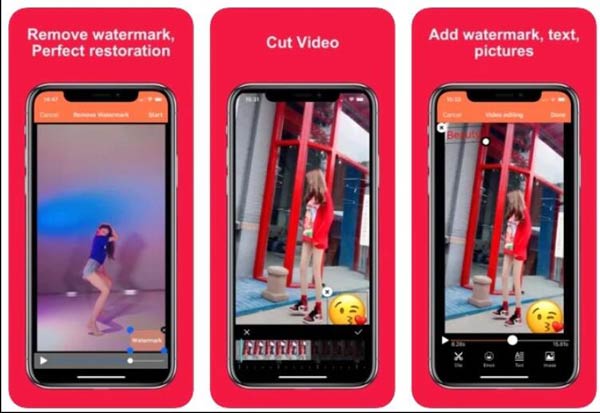
Partie 3 : FAQ sur le dissolvant de filigrane vidéo
-
Le filigrane vidéo est-il protégé par le droit d'auteur ?
Le filigrane lui-même n'est pas un droit d'auteur. Votre travail est déjà protégé par le droit d'auteur au moment de sa création, et le filigrane peut rappeler aux autres de ne pas voler votre vidéo car vous êtes protégé par le droit d'auteur. Il n'est donc pas illégal de supprimer le filigrane vidéo si vous êtes le créateur ou si vous obtenez l'autorisation du créateur.
-
Quel type de filigrane est difficile à supprimer ?
Le filigrane le plus difficile à supprimer est le filigrane vidéo complet. Vous pouvez souvent voir des vidéos avec un filigrane vidéo complet d'une entreprise avec leurs produits publiés sur Internet. En ce qui concerne le filigrane mobile comme sur TikTok, vous pouvez utiliser AnyRec Video Converter pour définir la durée à supprimer le filigrane TikTok.
-
Comment ajouter un nouveau filigrane après avoir supprimé l'ancien ?
Vous pouvez utiliser AnyRec Video Converter pour ajouter facilement un nouveau filigrane. Dans le menu d'édition, vous pouvez ajouter du texte ou des images comme bon vous semble. Et vous pouvez ajuster la taille, l'emplacement, la couleur, etc. de votre filigrane.
Conclusion
Ces deux suppresseurs de filigrane vidéo pourraient vous aider à rendre la vidéo complètement propre sans aucun problème sur votre ordinateur et votre téléphone. Ainsi, vous n'avez plus besoin d'être bruni par ces filigranes. Quant à ceux qui veulent supprimer le filigrane sur leurs ordinateurs, AnyRec Video Converter est le meilleur choix pour eux. Ce logiciel pourrait vous aider à vous débarrasser complètement du filigrane.
100% Sécurisé
100% Sécurisé
